2005 年 3 月 1 日 AmSetFileTypeCMX1.2(Freeware) これはコンテクストメニューのプラグイン。 特に古いタイプのMacユーザの中には、伝統的に右クリックやスクロールに対して生理的嫌悪感を感じる人がいる。「Windowsみたいで嫌だ」というやつだ。 しかし実際に使ってみればこの右クリックというのは本当に便利に使える。 これはファイルタイプ、クリエータを変更するコンテクストメニューでクリエータを変更しなくてはいけない状況がそうそう頻繁にあるとは思えないので、コンテクストに入れておくほどの緊急性があるかは微妙なのだが、そういう独立したアプリでやっていたようなことを実行することができる。 私の場合は、ダウンロードしたてのディスクイメージファイルをデフォルトでFlashMountで開くという設定にしているが、これだとまれに開かないことがある。 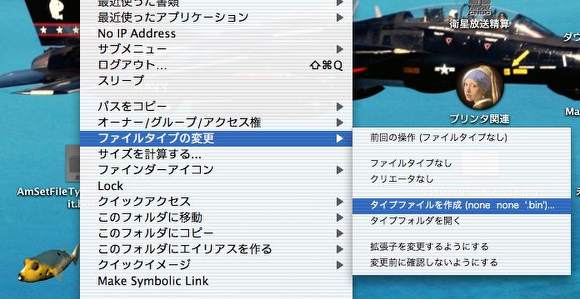
AmSetFileTypeCMX1.2は右クリック一発でクリエータ、ファイルタイプの変更をする ファイル操作の場面では便利かもしれない 
ファイルタイプ、クリエータ変更画面を呼び出すことで変更ができる 2005 年 3 月 2 日 Movmeter(Freeware) Movmeterがバージョンアップした。 これはiTunesのビジュアルプラグインで、音楽のテンポに合わせて指定した映像がジャンプするというアプリ。 デフォルトでもアンティークな映像が入っていたが、今回のバージョンからこのデフォルト映像のバリエーションが10種類に増えた。 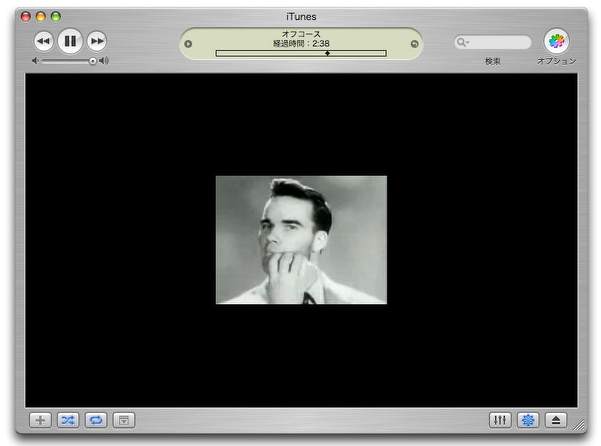
Movmeterのデフォルト映像の種類が増えた タイミングによってはなかなかひょうきんな雰囲気になってグッド  AmVisibilityCMX 1.0(Freeware) これもコンテクストメニューのプラグイン。 control+クリックまたは右クリックで出てくるコンテクストメニューでフォルダ、またはファイルを不可視にしてしまうというもので、なかなか役に立つんじゃないだろうか。 特にモバイルパソコンなどの中には知り合いや会社の住所録、個人IDのメモなど人に見られたらまずいものがいろいろ入っている。 セキュリティという意味ではあって便利ではないかと思う。 デスクトップに置いた物の属性は変更できない。 問題点はOS10.3以降はFinderの属性の処理が変わったのか、再ログインかFinderを再起動しないと不可視属性の変更が反映されなくなったという点だ。 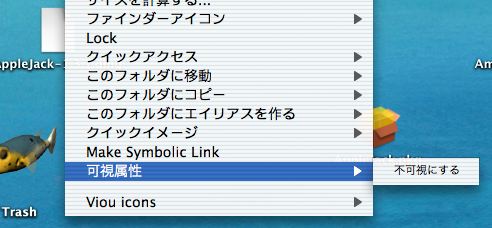
AmVisibilityCMX 1.0を使うと選択したファイル、フォルダをFinderで見えなくできる 簡便にセキュリティを確保したいならお手軽で使えると思う 2005 年 3 月 3 日 textArt0.91(Freeware) これはテキストのスタイルを変更したり、色を付けたりグラデーションを付けたりというアプリ。 こういう機能は勿論大抵のワープロ、エディターにもついている機能なのでわざわざこういう専門アプリを使う意味があるのかどうかということだが、このグラデーションなんてのはワープロのカラーパレットで実際にやろうと思ったら結構めんどくさいことになるので便利なんじゃないかと思う。 年賀状とか案内文とかのテキストレイアウトを一気にやりたいということであればこのアプリで一度加工しておいて、ワープロソフトにコピぺすれば良い。 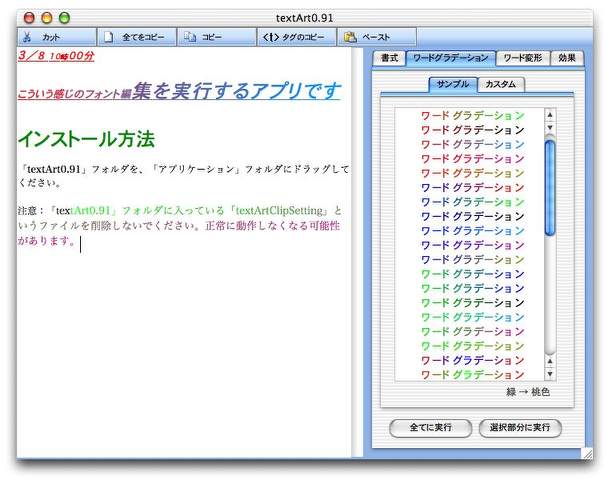
textArtの編集画面 太文字、イタリック、アンダーライン、文字等級の変更、 カラーグラデーションなど一通りのパラメータはある 2005 年 3 月 4 日AppleJack(Freeware) OSXがトラブった時にログアウトとかを最初にやってみると思う。大抵の小さな不具合はそれで直るのだが、もしもGUIが起動できないという重篤なトラブル状況になった時にはどんな対処方法があるかというとそんなに多くはない。 コマンドキー(リンゴ)+Sキーを押し続けながら起動すると真っ黒な画面に文字だけで、BSDの権利者クレジット、ブートシステムのパスの表示に続いてUNIXコマンドを実行できるCUI環境に入れる。 これで内蔵ディスクやそのシステムに異常がないかチェックするコマンドを実行できる。
aコマンドで全ての手順を自動的に実行することもできる。 といってもCUIでも起動できないという場合はこのアプリも役に立たないわけだが、その時にはむしろ内蔵電池とかマザーボードとか電源部とかの物理的故障を疑うということになると思う。 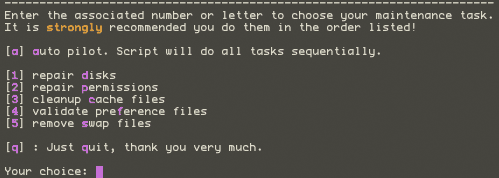
AppleJackはシングルユーザモードでディスクチェックなどを実行するハックアプリ コマンドの引数が表示されているのが緊急時にはうれしい配慮だ 2005 年 3 月 7 日自宅でほとんどサーバ化しているiMac DVSE 600MHzに重篤なトラブル。 1)起動中に画面がゆらゆら揺れるなどの徴候症状あり。 その間にフリーズ(!)も起きて、起動画面の途中で止まって動かなくなるというバリエーションも挟む。 一応、ディスクチェック、PRAMクリア、システムキャッシュ削除、.DS_Storeファイル削除、prebindingなど思いつく通常の修復は一通りやるが全く症状は改善しない様子。 内蔵ディスクはつい最近交換したばかりだから、シロだろう。 そこで立てた仮説が内蔵電池切れ。 ところが、症状はやはり全く改善せず。 ここまでは鼻歌まじりで対処していた私も、さすがにこの時点でちょっと眉間にシワが寄りはじめてきた。 まぁ電池の寿命はどのみち来ていたんだし、これはこれで必要な投資だったんだろうと割り切ることにして原因を究明すべく症例をネットで検索することにした。 この世代のMacにはFBT(フライバックトランス)なんかが逝かれると電源ボタンが緑に光って起動できなくなるGLOD(Green Light On Death) という有名な持病がある。 さらに検索を進めると 最新のiMacDVのファームウエアは4.19だが調べたところ私のiMacDVSEは4.13になっていた。 これは博打ではある。 この世代のMacはOS9からでないとファームウエアのアップデートができない。 もう一度OSXから起動して.... なんと今度こそビンゴだと思ったのに、症状が改善していない。 この時点でますます私の眉間のシワが深くなることになる。 考えられることは全てやった。 ということは考えたくないことだが、やはり これを修理に出すと修理代は数万円か? まさにここで、手は止まり思考だけがぐるぐる回りはじめた。 ここで思い出したのが電源電圧の変動に過敏なiMacDVに対してとれる対策として 電源コンセントをタコ足していると、当然何かの動作の度に電圧は変化しやすくなる。 電気は水のように出口が多いところほど電圧が落ちやすくなるということを考えれば多少は意味があるかもしれない。 はたしてどうなることやら。 一難去らないうちにまた一難iMacのトラブルの興奮も覚めやらないなか、今度はiPodがご臨終賜った。 iPodを接続すると自動的にボリュームマウントして、バックアップに使えるようにしている。 ところが今日起動中にiPodがクラッシュしてしまい、iPodがiBookのFinderを巻き添えにしてフリーズ。 もう一度内蔵ディスクからiPodにバックアップを試みると再びフリーズしてしまう。 対応策は.... 初期化して、iPodファームウエアを再インストールして、3500曲のiTunesライブラリを再びアップデートして、OSXをもう一度インストールして、それを最新バージョンのOS10.28にアップデートして、ユーザ領域をバックアップして.... つまり今晩は徹夜確定ということだ。 全くトラブルというのは続く時には続いてくれるもんだ。 全く「トラブルというのは予期しない時に訪れる」というのはけだし名言で、備えが万全の時にはトラブルは起きないということもいえる。 このトラブルについては前から「FireWireはUSBに比べるとトラブルが多い」ということを聞いていたのだがそれに当たるトラブルのようだ。 2005 年 3 月 8 日昨日のトラブルシューティングの結果。 まずiMac DVSEの方は、結局試した方法は全て空振りだった。 もうひとつのiPodのクラッシュだが、これは一晩かけてほぼ修復に成功した。 原因はやはりギガ単位のでかいバックアップはひとつずつ慎重にやらないと、ギガも中身が入っているフォルダをいくつもいっぺんにコピーすると、FireWireがクラッシュするということらしい。 iPodを修復する時に、実はディスク初期化とソフトウエア再インストールにそれぞれ失敗している。 この失敗で都合2時間ほど時間をロスしたが、一応iPodとしてのソフトインストール、iTunesライブラリデータ、iCal、アドレス帳データ転送、OSXのシステムインストール、システムアップデート、アプリケーション、ライブラリ、ユーザフォルダの主要ファイルのバックアップというところまでは完了した。 昔、パソコンをいじりはじめた時にはディスクを初期化して再インストール、環境設定まで2晩かかっていたから、ずいぶん手際良くなったとはいえる。当時よりシステムはでかくなっているのも拘らずだ。 2005 年 3 月 9 日なんと、復帰したかと思われたiPodがまたクラッシュ、初期化の憂き目となってしまった。 昨日、システムのインストールまでやってそのシステムからiBookを起動して環境設定ペインのインストール、再起動というところで起動できないというトラブル。 しかし泥沼はまだ終わらない。このあとソフトウエアを修復して、iTunesと同期させるが、何度やっても途中でiTunesがクラッシュしてしまい、同期に失敗する。 どうも先日のiMacといい今日のiPodといい、こういう泥沼のようなトラブルが続くとさすがに消耗してしまう。 FireWireは確実性が低いといっても、昨年iBookから取り出したハードディスクをモモベイのケースに入れてバックアップディスクにしていた時には、毎日大量のファイルをバックアップしていたがこういうトラブルは一度も起こらなかった。 2005 年 3 月 10 日泥沼はまだまだ続く...iMacに続いて、iPodがトラブっているということを昨日書いたが今度はフラッグシップのiBookがトラブりはじめた。 先日来iPodにiTunesライブラリデータをバックアップしようとすると失敗する、初期化してソフトウエアを再インストールして、OSXバックアップシステムをインストールしようとするとハングしてしまうということを繰り返していて、iPodがバックアップディスクとしての用をなさなくなってきていることを書いたが、その作業を繰り返しているうちに、iBookのシステムが不調になってしまった。 ログイン画面が英語表示なったのは良いとしても、XBatteryが起動できない、terminalの過去に使ったコマンド履歴が消えてしまい再度履歴を残すように設定できない、FireWireでも頻繁にクラッシュを引き起こすなど全面的な不調に陥ってしまった。 システムキャッシュクリアなど考えられる手は全て打ってみたが、全く改善しないのでシステムが壊れたと判断してiBookの起動ボリュームを初期化してシステムのクリアインストールに踏み切ることにした。 それで昨日一日がつぶれたわけだがシステムクリアインストールをやってみて実感したことはやはり内蔵ディスクはパーティションを切らなくてはいかんということだ。 最近ではクラシックアプリを使うことが無くなってきてクラシックもOS9ネイティブ環境もめったに起動することが無くなってきた。 40Gの内蔵ディスクを、OSXシステム用に10G、クラシック用に7G、ストレージ用に21Gというように切っていたわけだが、今回初期化はOSX用の10Gの部分だけで済んだので、環境復元の手間は半分で済んだと思う。 ところで肝心の不具合の原因だが、iPodのソフトウエアの不具合も考えられる。 しかしそれは単なるきっかけで、OSXのシステムそのものが壊れたという考え方に傾いている。 いまiBookに内蔵している40Gのハードディスクは2年前にバックアップ用にケースに入れて外付けで使うために買った。 なかにはシステムにかなりストレスをかけていた厳しいアプリもあったと思う。いくつかそういうものに心当たりがある。 このサイトのどこかにOSXにはアプリは無限にインストールできるというようなことを書いてしまった記憶があるが、現実には無限ではなくおのずと限界はあるということだ。 現に今システムをクリアインストールしてみると、OS10.28のロートルなシステムでもテキパキと軽く動いている。 とりあえずiBookは8割がた復帰しつつある。 なんにしてもこのログがトラブルの記録らしくなってくるのは本来の狙い通りなのだが、Mac2台、プラスバックアップディスク(iPod)が壊れて、外付けディスク1台にしかユーザデータが残っていないというのは、皮一枚で首が繋がっているような状態でかなりヒヤヒヤする。 2005 年 3 月 11 日iPod未だ復活せず先日来のトラブルのさらに続き。 それでOS10.3に移行できたら、例のファッキューなAirMacExpressも使えるようになってリビングでもキッチンでも音楽が聴けるという構想も実現するし、その方が良い気がしてきた。 それでiMacは真剣に直そうという情熱が冷めてきている。 しかし頭に来るのはiPodだ。 iBookのシステムを入れ替えて、快調に動くようになってiPodに音楽データやスケジュール帳なども順調に移せてどうやら直ったかなと思ってOSXのシステムディスクから起動してインストールをしようとしたら、なんとiPodがマウントしていない。 何度か再起動を繰り返すと(インストーラから再起動をするのは内蔵ディスクのシステムに結構ストレスをかけるようだ。この前もそれでつぶれたのだし、今回もまたXBatteryが起動できなくなった。こういうことはあまり繰り返したくないものだ)マウントはできたが、結局インストールには失敗した。 iPod40Gを買ったのはバックアップディスクとして使いたいからなのに、結局音楽を聴くためにしか使えないんだったらiPod miniで充分だったのに、どうしてくれるんだ!!! というところでBBSでHOEHOEさんからヒントをいただいた。 考えてみれば、iPodもiBookも初期化してソフトウエアをインストールし直したのに、同じ症状が出るということはソフトウエアの問題ではないということだ。 そうであるならもうハードウエアの故障としか原因は考えられないのだが、MP3プレーヤ、スケジューラとしてはちゃんと機能していることから見ると案外HOEHOEさんのいう通り、ケーブルの相性とかいう前近代的な原因を疑うしかないような気がしてきた。 Appleさんよ、しっかり品質管理頼んますよ。 ということでiPodについてはCarbonCopyClonerによる起動ディスク丸コピーにも失敗したことだし、それが成功しても確実にマウントできるかどうか判らないなんていうバックアップディスクは使い物にならないし、バックアップについては以前愛用していたモモベイのケース入りの元iBook内蔵ディスクを復帰させることにした。 近々HOEHOEさんのアドバイス通りケーブル交換は試してみようと思うので、その時の結果はまたここに書き込みます。  3DOSX(Freeware) ユーザグループが開発した、新しい考え方のMac用ファイルブラウザ。 前よりもグラフィックはきれいになったと思う。 ちょっと疑問に思うのが立体眼鏡を使って3D感を出すというギミックをデフォルトにしたことだ。 実際その眼鏡をかければ画面から、アイコンが飛び出してくるような立体感を感じられるだろう。 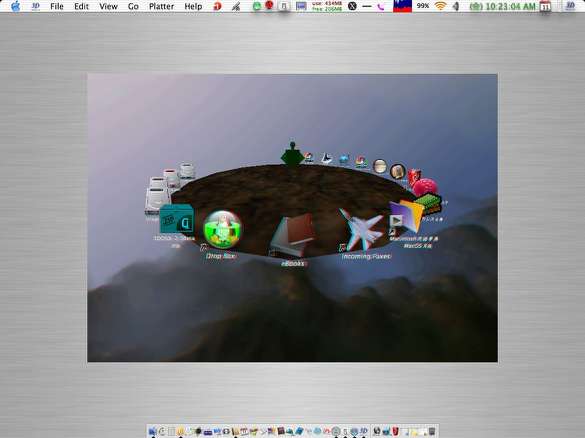
3DOSXはグラフィックがかなり改良された きれいだが動きもバツグンに重くなった 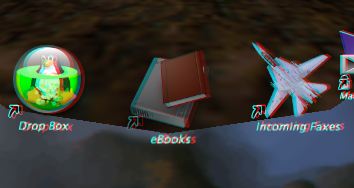
青赤眼鏡をかけるとアイコンが立体的に画面から 飛び出してくるというギミックも標準になった 楽しいけど、実用ソフトに必要かという疑問も残る 2005 年 3 月 12 日 Saybert(Freeware) テキストを操作ウィンドウに打ち込むと、それを音声にして読み上げるアプリ。 ただし自分が打った文章を読み上げて、それをオーディオファイルのaifに直で変換してくれるので自分で好きなアラート文を考えて、システムのサウンドに組み込んだりすることができる。 ただしシステムのスピーチに依存しているので、読み上げることができるのは英文だけで日本語を認識できないのは同じだ。 
Saybertはお手軽に文章を音声ファイルに変換できるアプリ システムのアラートにもう少し色気のある文句をしゃべらせたい人向け 
読み上げた文章は"Save"ボタンをクリックするだけで直にオーディオファイルに変換される あまりの簡単さ、楽しさにオーディオファイルをたくさん作り過ぎないように要注意だ  日めくり2005R3 Ma(Freeware) これはデスクトップに日めくりカレンダーを再現するアプリ。 昔、酒屋さんや米屋さんが配達のついでに持ってきてくれたようなごつい日めくりカレンダーみたいに、節気や日柄、星座、月例、日の出日の入り、今日の言葉といった役に立つのか立たないのかよく分からないような情報が満載された日めくりカレンダーだ。 面白いのはカレンダーに載っている干支、星座、節気などの説明が別画面で用意されていて、これが結構勉強になったりする。 どうしてかは知らないがへ~と言いたくなるようなトリビアな知識も満載だ。 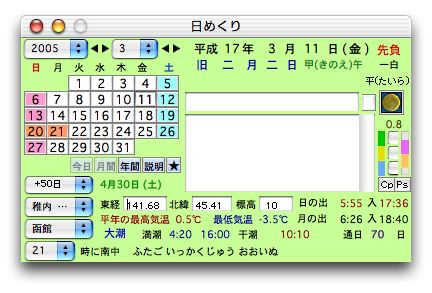
日めくり2005R3 Maはカレンダーの知りたいところをクリックするとその日の情報を表示する仕組み 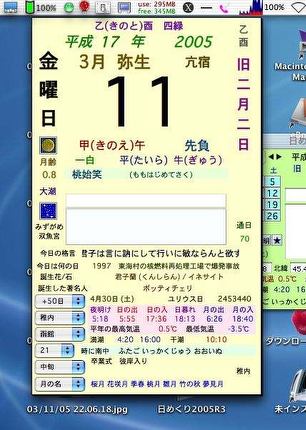
それで呼び出されたスキンは、昔酒屋さんが持ってきてくれた日めくりカレンダーそのものだ 役に立たない情報満載だが、なぜか見入ってしまう 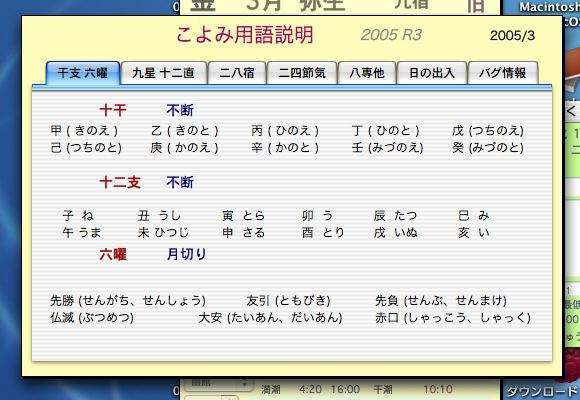
その説明文画面がこれ こういう読みも知っているようでなかなか全部正確にいえる人は少ないんじゃないだろうか 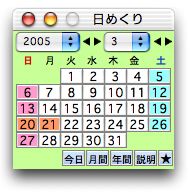
カレンダー表示はこういう小さいものにもできる 実用性も多少あるけどもどちらかというと楽しんでもらいたいアプリだ 2005 年 3 月 14 日 portfinder(Freeware) インターネットに繋がったり、LANに繋がったりこういう通信形態をTCP/IPという。また機器同士やパソコン同士でデータをやり取りしているUDPという階層がある。 このポート何番に何が割り当てられているかというのを、ポートマッピングというがそのポートマッピングが実際には今どうなっているかというのを表示してくれるアプリがこれ。 全部を表示することもできるし、ポート番号や名前で検索することもできる。 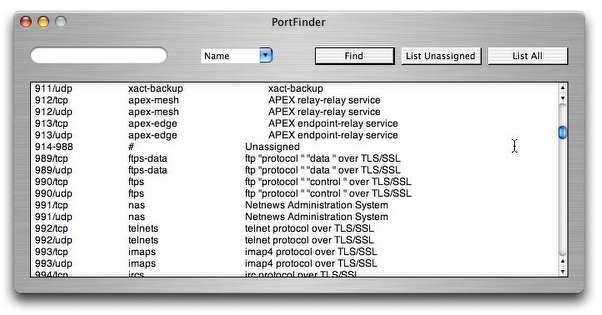
portfinderはポートマッピングを表示するアプリ 今実際の設定をスキャンしてくれるので、こういう設定をいじる人には便利かもしれない iBook再インストールで環境再構築のため寝不足な日々先日来iBookのクリアインストールをして、アプリをひとつずつできるだけソースのサイトからディスクイメージをダウンロードして環境を復帰させている。 その中でいくつか気がついたことが有ったのでここに書いておく。 まず大変有用なコンテクストメニューとして愛用していた、QuickAccessCM が動かなくなっている。 WordLookupも新しいバージョンは日本語辞典の内容が大分変わって日本語読み方辞典になってしまった。 私はいずれも旧バージョンに戻したが、このサイトを見た人の便に供するために旧バージョンを再配布できないか考え込んでいる。いずれもGPLソフトではないので、再配布は基本的に不可なのだがでもフリーウエアなら交渉の余地があるかなと今考えこんでいる。 あとCheckMateはインストールが起動できないという問題が起きた。 Preference PaneでいえばWindowShadeX が困った問題を起こしてくれていて、環境設定ペインの中で異常に長いアイコンラベルを表示して隣のペインをクリックしてもWindowShadeX が起動してしまうという不便なことになっている。 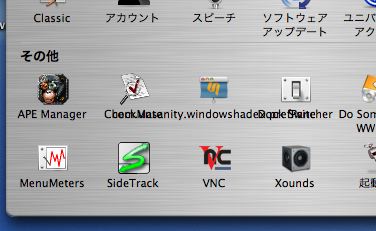
Windowshade Xのええかげんにせ~よ状態のアイコンラベル 隣のペインまで重なって見づらいだけでなく、 隣をクリックしてもWindowshade Xが起動してしまう ここのBBSで以前教えてもらった、「内容を表示」でPaneの中身に入ってResourceフォルダの中のInfoPlist.stringを書き換えるという方法をやろうとしたが、InfoPlist.string自体がその階層に無く、その下のEnglish.projの中のInfoPlist.stringを書き換えてみたが全く変化がない。 というよりアイコンラベル自体がまったくInfoPlistとは違う表示になっていて、どうしてこうなるのかが判らない。 ところでそれぞれのアプリをバックアップからごっそり持ってこないでひとつずつweb上のソースをダウンロードしてきてインストールしているのは、少しでもフレッシュなソースを入れたいということもあるが、このサイトのリンク切れの確認も兼ねている。 ここのサイトの良く使うアプリのコーナーがあるおかげで、今回のシステムの再インストールはずいぶん能率的に進んでいる。 2005 年 3 月 15 日たまにはやってみるもんです>クリアインストール先日来から、iBookの初期化再インストールをやっているという話をずっと書き続けているがその中で、気がついたことがいろいろあって中には良かったという話もある。 例えば環境設定ペインのXoundsなんかがバージョンアップしていて、このサウンドコントロールは昔のOS9なんかのアピアランスデータのサウンドを取り込むことができるのだが、取り込んだサウンドを元のアサイン通りにOSXの動作に割り当てることができないという問題があった。 OSXとOS9ではAPIが全然違うので仕方がないといえば仕方がないのだが、OS9時代にネットで配付されていたOS9用サウンドアピアランスというのは良くできたものが多かったので、ちょっと惜しい感じがしていた。 ところが新しいXoundsではそこがちゃんと改善されていて、取り込んだサウンドセットの中身を分解してOSXの動作に自由に割り当てられる設定画面が追加された。 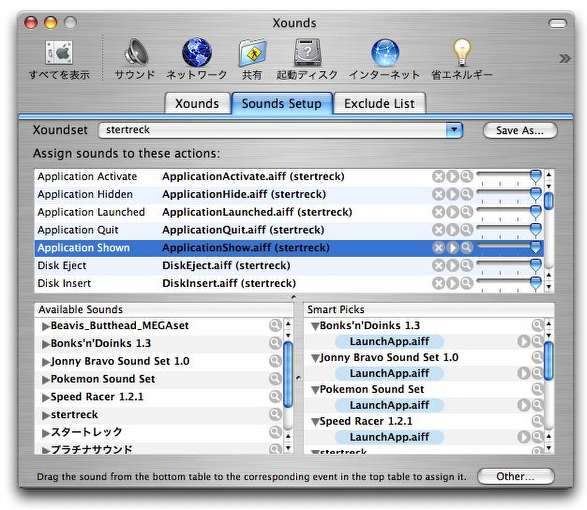
Xoundsのサウンドアサイン設定画面 これで何をした時にどんな音が出るか全て割り付けできるようになった これはなかなかいけてるんじゃないだろうか。 あともう一点はこのiBookG3は使っているうちにどんどんSwapfileが増えて、20を越えたりするのでSwapボリュームとして用意していた1Gのパーティションでは全く容量が足りないし、Swapのクラッシュが原因と見られるログイン画面が起動できないとか、Finderが永久動作に入って抜け出せないとかの問題が解決できないままだったのだが、なんとこの問題が解決してしまったということがある。 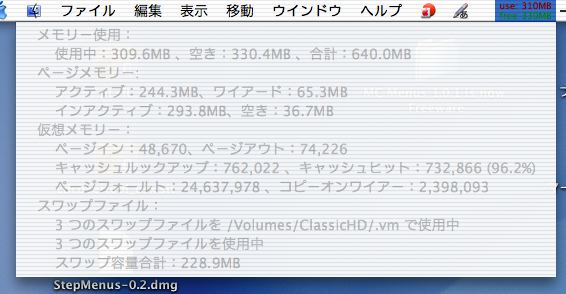
Swapfileは通常でも3~7、いくら増えても10を超えないようになってきた ずっと悩んでいた問題なのでこれはもうまったくの僥倖だ 前にも書いたと思うが、今回の再インストールはバックアップの前の環境のライブラリフォルダなどを新しい環境にまるコピーするということを止めて、ひとつずつアプリや環境をアクティベートして手で再設定し直すという方法を取っている。 これからSwapに注意しながらアプリインストールを続けていれば前回あれだけ手を尽くしても判らなかったSwap激増の原因が掴めるかもしれない。 2005 年 3 月 16 日先日ここで、「再インストールしたWindowShadeXのシステム環境設定ペインのアイコンラベルの表示が変だ」という記事を書いたところ早速常連の「た」様から情報をいただいた。 このラインの <key>CFBundleIdentifier</key> stringで囲まれたところがアイコンラベルとして表示されていたらしい。 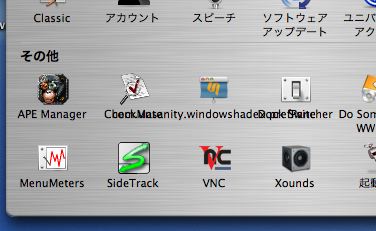
前はこんな感じで異常に長いアイコンラベルが 表示されて隣のペインに完全に重なっていた 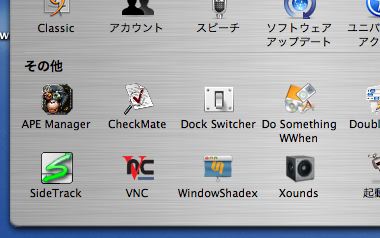
Info.plistを書き換えることで表示が変わった これで隣のアイコンをクリックしてもWindowShadeXが開くということも無くなった どうしてこういうことになるのかは判らない。  MC Menus(Freeware) Cocoaアプリのメニューを強化するアプリ。 これで指定したアプリだけメニューをカスタマイズできる。 面白い試みだが、これでフォントを表示させようとすると恐ろしい時間がかかってしまう。
その間フリーズしたようになってそのアプリは反応しない。 まだβ版ということなので今後に期待というアプリだ。 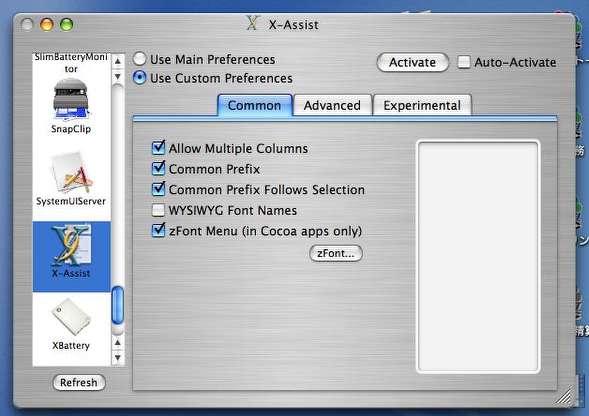
MC Menusの設定画面では起動中のアプリが表示される どのアプリのメニューをどうカスタマイズするか指定できる 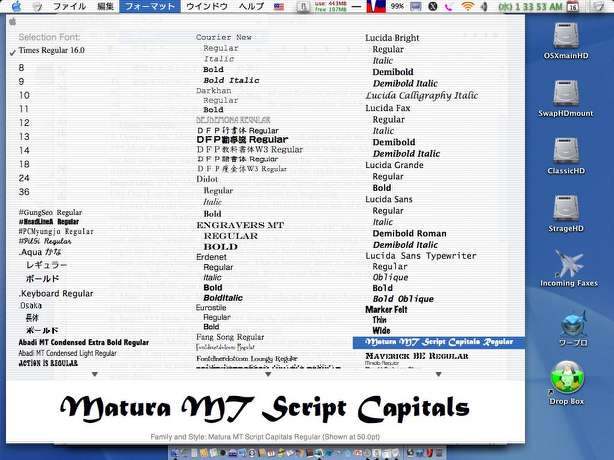
フォントの表示は指定するとウィンドウ下に実際のフォントのスタイルがWYSIWYGに表示される なかなか良いのだが、読み込みに時間がかかり過ぎるのが玉に瑕だ 2005 年 3 月 17 日 Preferential Treatment(Freeware) これは初期設定ファイル(.plistファイル)をチェックするアプリ。 OSXの設定ファイルの実体はカレントユーザは これの構文(シンタックス)をチェックするUNIX用のコマンドラインとして"plutil"というコマンドが用意されているが、このアプリはこの動作をGUIで実行しようというアプリだ。 今まで初期設定ファイルをチェックする(あるいはチェックして自動的に削除する)アプリというのはいくつか試してきたが、だいたい役に立たないか確実性に欠けるものだった。 これはUNIXコマンドとして一応オーソライズされた物なので、そんなことは無いと思うがこの手のアプリにはさんざん煮え湯を呑まされてきているので、削除はいきなりやらないでアプリの調子を見ながらにしよう。 シェアウエアの.plistファイルを削除すると当然、有料登録情報も消えるので再度ライセンスキーを入れ直さなくてはいけない。 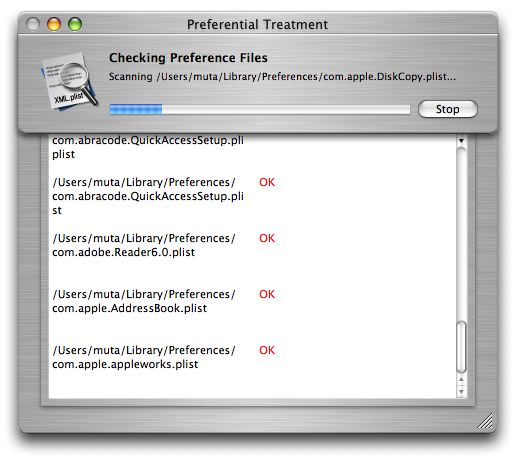
Preferential Treatmentは初期設定に当たる.plistファイルをチェックする 操作はシンプルだしUNIXコマンドのGUI化なので一応信頼できそうだ 2005 年 3 月 18 日 System Prank(Freeware) あなたのMacにインストールされたOSXを削除して替わりにWindowsXPを、大量のバグとウイルスとともにインストールしてくれるという有り難くもお節介なアプリだ。 ご丁寧にインストーラまでついている(しかも無意味)というアプリだ。 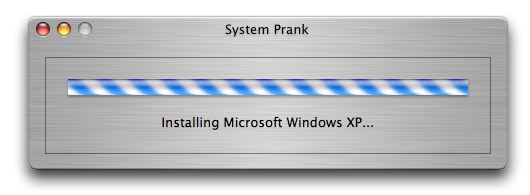
System PrankはOSXを削除してWindowsXPをインストールしてくれるという驚くべきアプリだ。  MiniNewsCaster(Freeware) MiniNewsCasterがバージョンアップした。 yahooサイトからニュースの情報を取得するアプリなのだが、yahooのニュース表示のスタイルがしょっちゅう変更になるのでこの作者さんも大変だ。 ちゃんと動くようになったし、前はフローティングのティッカーニュースの窓の位置を変更できなかった不具合も解消されている。 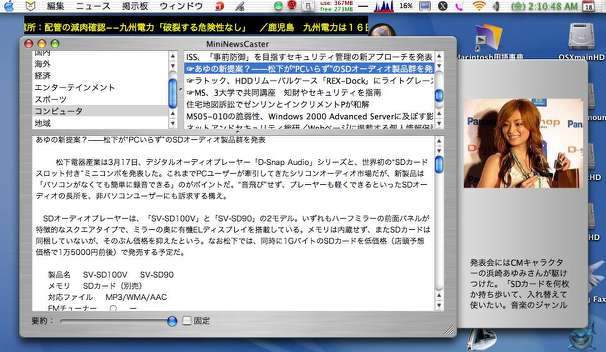
MiniNewsCasterはニュースを受信するアプリ 写真も表示できるし要約をティッカーで表示することもできる 
細かいことだがデータ取得の進行状況をドックアイコンに表示するようになった 円グラフが100%になったら受信が完了する 受信中動いているのか停まっているのか判らなくなることもあるので良いアイデアだ 2005 年 3 月 19 日 HenWen(Freeware) これはOSXで構築したネットワークへの侵入、クラッキングを警告してくれるというソフト。 OSXserverを運用している人や、自宅、会社などでftp、webサーバを上げている人には必要なアプリだろう。 作者も警告しているがFirewallに替わるセキュリティソフトではない。あくまで警告するだけでプラグを引っこ抜くのは自分でやってくれということらしい。 その設定項目はUNIXのセキュリティコマンドをかなり網羅しており、正直私にも使い方が判らない部分がある。 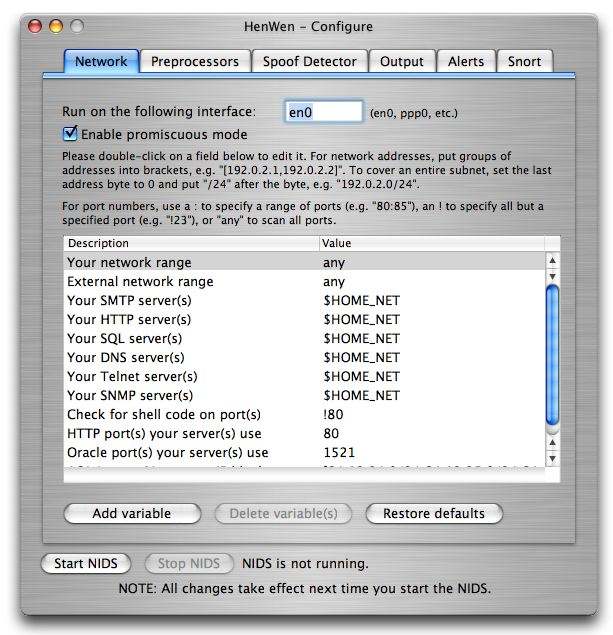
HenWenはOSXのネットワークへの侵入を警告してくれるアプリ 機能は充実しているようだ 2005 年 3 月 21 日
こういう物を買ってしまった。はたと思い立って、その思い立ったいきさつは後で書くとして『思い立ったが吉日』という譬えもあることだし昨日Mac miniを秋葉原のソフマップで購入してしまった。 先日FBTの故障で起動不能になってしまったiMac DVSEの後継機ということで自宅リビングに据え付けて家族共用ということにした。 メモリは256MBのデフォルトのまま、クロックも1.25GHzの低い方にした。 こちとらメインの用途はファイルサーバなのだ。あとは嫁さんがたまにメールしたりweb見たり、子供がフリーウエアのゲームをするくらいのものだ。確かにFinal Cut Proのような大物ソフトを使うつもりならスペック不足かもしれない。 急にMac miniを買いたくなったいきさつはこんなことだ。 電話で症状を聞いた感じでは私のiMac DVSEと同じような症状で、しかも電源ランプがオレンジに光ったりしているという。 「iMacは多分助からない」という旨予告していたので、noanoaさんはiBookG4を新規購入したわけだが、ここにレスキューしたデータを取り込もうとしたわけだ。 方法はiMac rev.Bストロベリーの6Gハードディスクを取り出して、「これDO台」でFireWire接続した。  『これDO台』は3.5インチATAのハードディスクをFireWire接続できるアタッチ むき出しなのがかえってお手軽で良いかもしれない ハードディスクは消耗品だと理解した方が良いからだ が、結局このハードディスクはすごい音をたてて空回りするだけ。 noanoaさんゴメンナサイ。 ところでこのnoanoaさんのところで実際に触ったiBookG4というのがことのほか快調に動いていたので、新しいMacがいかに快適になっているかということに思いいたさざるをえなくなったわけだ。 やっぱりG4というのはダテやないね~。 目指すはiBookG4と思っていたのだが、なんと中古でPowerBookG4が11万円で出ていた。 先日壊れたiMac DVSEの後継機としてMac miniを買ってしまった。キーボードとマウスはiMacの物を流用することにして、モニターだけは秋葉原の中古ショップでSHARPの中古品を16000円で手に入れてつないでみた。(中古といってもさすがSHARPです。結構画像はきれい) これで私も晴れてパンサー(OS10.3)ユーザである。(もうすぐ次が出るっちゅうに) いろいろ細かい操作が変わったパンサーに困惑しながらも新しいMacの快適さに感心。 それでパンサーのおかげで例のファッキューなAirMac Expressがやっと使える。  AirMac ExpressはWindowsモバイルからは設定できるくせに MacOS10.2からは設定も利用もできないファッキューなマシンだ しかもAirMacカードか無線LANカードを通じないと設定できないという 徹底したファッキューぶりだ 仕方が無いのでパンサーを外付けのバックアップ用ハードディスクにインストールして(ここでも容量との格闘が展開されたのだが、詳細省略)iBookにつないで、iBookを外付けのパンサーから起動するという大掛かりなことになってしまった。 AirMac Expressはすでに使っているエアポのネットワークに組み込んでリビングのオーディオにiTunesから音楽を飛ばすのに使おうと思っていた。 今回Mac mini導入を期にこのAirMac Expressもなんとか使えるようにしようと思い立ったわけだ。ところがAirMac Expressのセットアッパーを起動して何度設定してもネットワークに認識できない。 昔、無線LANの実技という本をちらっと斜め読みしたことがあったが、かなり分厚い本だった。 noanoaさんの家で、iBookを起動したらパスワードもかけていない無線LANが2系統も見えてしまった。私の自宅でも時々1系統裸の無線LANが見える。 しかもAppleなんかが、MacのGUIと同じように「無線LANも起動するだけで簡単につながる」なんてぶち上げるから、なんか安直に繋がるように思い違いしてしまうが無線のネットワークというのは実際は結構難しいのだということを再認識してしまった。 それはともかくMac miniも快調に動いて、ファッキューAirMac Expressも動き始めたしなかなか快適な無線LANライフになってきた。 さてネットワークも順調(?)に繋がったことだし
VNC4X も試してみることにした。 iMac DVSEでも使えないこともなかったが、Mac miniではスムーズに動いている。 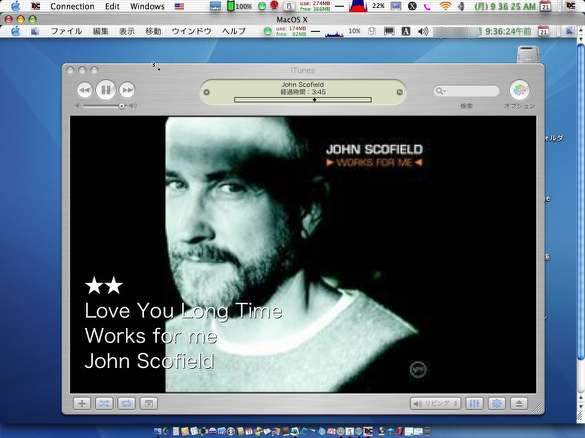 VNC4X は快調に繋がった G4Macはスレーブとしても快適に動くのでこれを入れる甲斐もある これは楽しい。 2005 年 3 月 22 日Mac miniインストールでまたまた寝不足な日々「Mac miniを買っちゃった」自慢を先日させていただいたわけだが、これが小さいくせに結構、一丁前なMacな訳でこれを環境整備して前のiMacの環境を再現することに今熱中しているわけだ。 iMacのでかい本体が無くなってSHARPの薄い液晶パネルと、光学ディスクドライブ程度の大きさしかないMac mini本体だけになって、パソコンラックが実にすっきりした。 その中でMac miniのというよりもパンサー(OS10.3)の従来OSとの仕様変更によりいくつか使えない機能が出てきている。 いくつかシステム環境設定ペインに変更があってデフォルトのブラウザ、メーラの指定をするインターネットというペインが無くなってしまった。 スクリーンセーバから抜ける時にパスワードを要求するという設定項目も無くなっている。 スクリーンセーバにパスワードをかけるという機能は実はいくつかセキュリティホールが、過去存在したこともありジャガーの機能のうち問題がある部分ではあったのも事実だ。 あと大変役に立っていたコンテクストメニューのQuickAccessCM が動かなくなっている。 がっかりだなぁ、こいつはもう無くてはMacが動かせないというくらい私にとっては基本機能になってしまっているんだけど。 また、Macの数少ないセキュリティオンラインウエアのCheckMateもちゃんと動かない。 作者サイトに当たったところこのペインは最近更新がされておらず、作者さんもサポートは中断しておられるようだ。パンサーに対応しているかどうかはどこにも書かれていないが、対応していない可能性が高い。 OS10.2、iBookでは環境設定ペインの中で異常に長いアイコンラベルを表示するという問題を起こしていたWindowShadeX は問題なくインストールもできて、ペインにもちゃんと普通の名前を表示している。 これも原因不明だが、異常ないわけだから良しとするかぁ。 他にもやっぱりというか、メニューエクストラに依存するアプリがいくつか異常を起こしていて、
SleepLessはドックアイコンからはコントロールできるが、メニューバーにアイコンを表示させようとするとその瞬間にクラッシュして終了してしまう。 パンサーになって良くなった部分もある。 ただ残念なのはジャガー以前では使えていた~/Library/Dictrionaries/の辞書ファイルがどうやら認識できないようだ。
こんな面白い記事を見つけてしまった。 2005 年 3 月 23 日昨日の記事でいくつか事実誤認が有ったので訂正しておく。まずパンサー(OS10.3)にはスクリーンセーバから抜け出す時にパスワードを設定できなくなっていると書いたが、これは設定項目の場所が変わっただけでなくなったわけではないという点だ。 というかよく調べてから私もこういうことを書くべきなのだが。 情報をいただいたJJ様ありがとうございます。 それとパンサーのIMは またデフォルトのメーラはMailを起動しないと変更できないということを書いてしまったが、なんと愛用しているGyazmailからでもできるそうである。 これは別にAppleの手柄でもなんでもないが、やっぱりこういう設定はシステム環境設定からできるようにするべきだ。それが旧MacOS以来の伝統ではないだろうか?  RCDefaultApp(Freeware) このデフォルトアプリの設定について、いつも有用な情報をいただく"た"様から面白いペインを教えていただいた。 これは上記のデフォルトブラウザ、デフォルトメーラなどを、システム環境設定ペインで設定するプラグイン。 だけではない。 ほぼ同趣旨のコンテクストメニュープラグインのAmSetFileTypeCMX1.2も使っているが、確かに環境設定ペインで集中管理する方が合理的だ。 これはまさにOS9についていたコントロールパネルの"インターネット"や"File Exchange"が持っていた機能をここに集約するわけだ。 使用法は簡単で このペインを使えば昨年問題になったOSXのヘルプURIハンドラに関連する深刻な脆弱性の問題を解消する操作が容易になるかもしれない。 心当たりがないアプリを呼び出そうとしている時には拒絶すれば良いのだが、なんせアラートというものを一切読まずに機械的にOKボタンをクリックするユーザがあまりにも多いので、この対策はちょっとザルではないかなという気がしていた。 ファイルタイプやプロトコルヘルパーなどの設定をいちいちやっていくのは面倒なのでこのペインで集中管理できれば、対策になるのではないかと思った。 そう思って早速Helpとヘルプの関連付けを切ろうとしたら動かなかった。 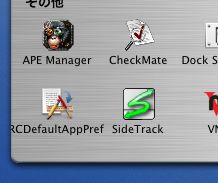
RCDefaultAppはインストールすればすぐにペインに現れる ログアウトも必要ない 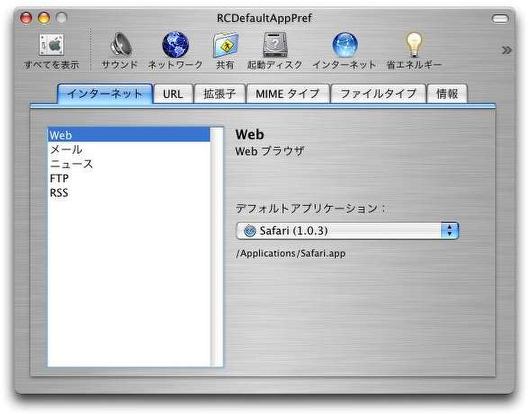
ここでデフォルトのブラウザなどを集約的に変更できる パンサーでは無くなってしまった機能なので必要だろう 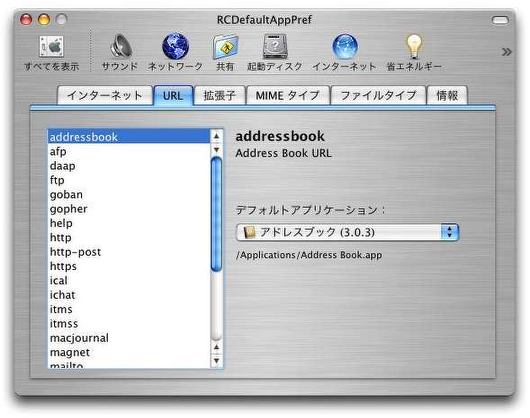
だけではない プロトコルヘルパーなどURL関連付けも集中してコントロールできるので セキュリティのためにもこれを入れておく方が良いと思う 2005 年 3 月 24 日 NeoOfficeJ(Freeware) これはマイクロソフトのOfficeスイート互換のOpenOfficeのMacOSX対応版ということだ。 当然OfficeのWordやExcel、PowerPointを読み込んでエディットもできるということを謳っている。 OpenOfficeはWindows版だけでなくLinux版やUNIX版が存在しており、OSXでもX-Windowの環境をインストールしていればこのUNIX版が使えるわけだが、MacOSX版に関しては『死にかけのAPIに対応するほどマンパワーが潤沢にあるわけではない』という理由で切り捨てられてきた。 所詮はその程度の開発コミュニティなので、このOpenOfficeに過大な期待をすること自体が間違っていると思うのだが、開いてみた印象は『やっぱりその程度』という程度である。 いきなりインストーラを開いてインストールさせるのも神経を逆撫でされるが、起動はMSOfficeよりも遅く、動作も重く、しかもレイアウト崩れは当然あって、これを使いこなすのは苦労しそうだ。 MSOfficeを持っていなくて、4万数千円をMSに払うのなんか金輪際嫌だという人には薦められる。 そうだ! 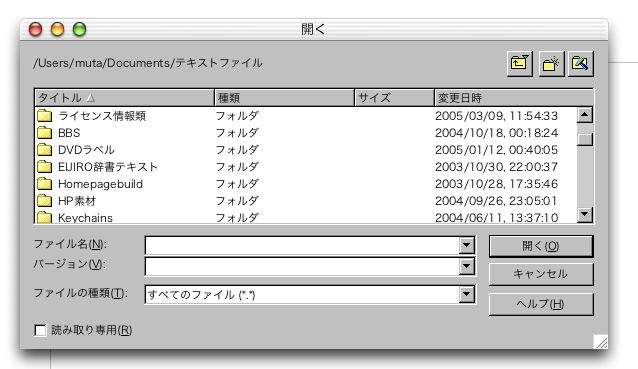
NeoOfficeJのフェイスはWindowsそのものだ ファイル呼び出しのスキンもこの調子で、Windowsアプリから移植された様子がうかがえる 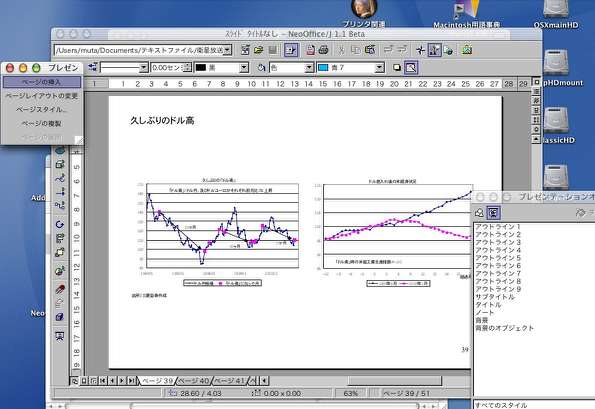
これはPowerPointを開いたところでなかなかちゃんと表示している ThinkFreeOfficeなんていう製品版アプリよりもよほどちゃんとしている しかしMSOfficeから乗り換えたいというほどのインパクトはない 2005 年 3 月 27 日泥沼状態は終わったが....先日来、iMac、iPod、iBookが一斉にトラブったという顛末をかなりスペースを割いて書いてきたが、結局落ち着くところに落ち着いてきたのでここで総括する。(というような大層な話でもないのだが) まずことの発端(?)になったiMacだが、結局フライバックトランスの交換は諦めてMac miniを買ってしまったという話はここに書いた。 それは良かったのだがiMacは結局見捨てられたような格好になってしまった。 ところが引き取り値は0円で「箱もシステムディスクもそっちで処分してくれ」ときた。 全く粗大ゴミとしか見られていないということだ。それでも秋葉原に売りにいってもどうせそういう値段しか付かないだろうし、ガソリン代も出るかどうかというレベルだし、ヤフオクにでも出せばもっとらしい値段が付いたかもしれないが送料など手間とお金を賭けたくなかったということで、このアパッチ族のようなくず屋さんに回収してもらうことにした。 長年愛用したiMac DVSEだけに、当時のiMacの中では一応ちょっとハイスペックモデルだったし、いろいろ手を加えてきたのでちょっと心は傷んだが、こういうところが私は真性のマカではないところなのだろう。 ということでiMacは直りませんでした。iPodはそのMac miniに接続して再度初期化、ソフトウエアインストール、OSXインストールにトライしてみたが、そこから起動できず外付けディスクとして使えないという症状は固定的に出ることを確認した。 iBookの方はクリアインストールの後は実に快調に動いている。 iBookをそもそも世代交代させたいという思いで、今回一連の新器材導入に繋がったわけだがiBookはまだきびきび動いているので、やっぱりぶっ壊れるまで使い倒すかもしれない。 AirMac Expressも設定こそ戸惑ったが、その後は全く問題なくちゃんと動いているし一応これで今回の泥沼状態は収束の方向に向かっている。 2005 年 3 月 29 日Portable8ScreenSaver(Freeware) システム6時代の画面を再現してくれるスクリーンセーバ。 システム6時代は勿論カラーモニタではなく白黒の世界だった。 ところでこのスクリーンセーバはシステム6などのオールドMacのエミュレータを探していてたまたま見つけたものだ。 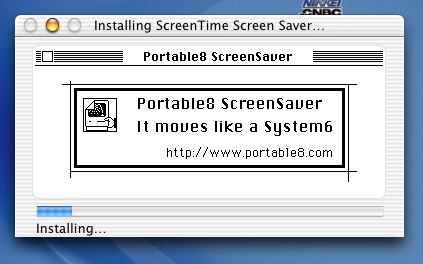
Portable8ScreenSaverのインストール画面 インストールからしていきなりこんなフェイスで来る 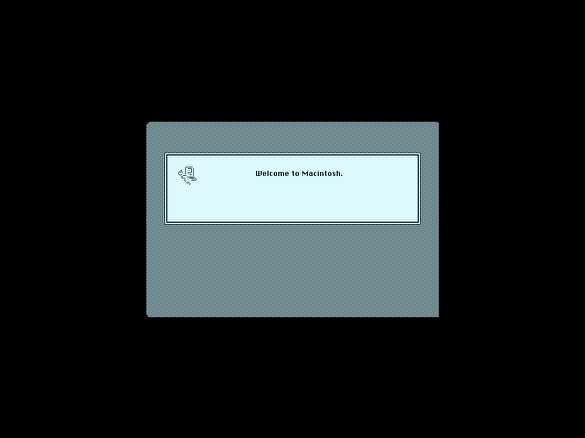
スクリーンセーバに入ると、古めかしい起動音とともに「welcome」の表示が現れる これが無くなった時もユーザはずいぶん文句を言ったものだ 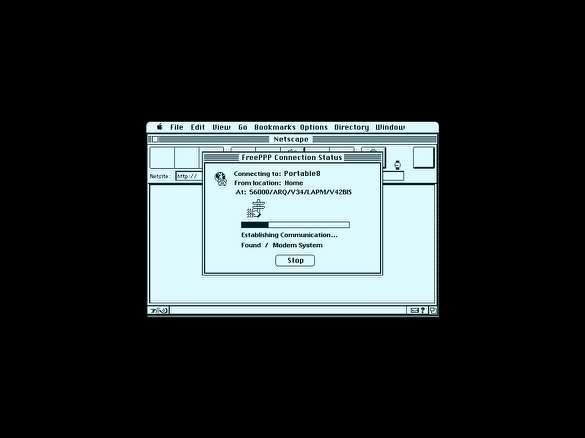
これはNetscapeを起動したところ PPPのウインドウが懐かしい といってもつい最近まではこんなだったような気がするが  Jacket(Freeware) このiTunesのビジュアルプラグインは、MP3のID3レイヤーに記録されたジャケットデザインを表示するスグレ物のビジュアル。 ここではたびたび紹介しているが、OS10.2では解決された表示が完了してもCPUがフルアップしたまま開放されないというバグが、OS10.3で再び出てきていた。 作者さんのサイトを見るとちゃんとこの問題を解決したOS10.3用のバージョンがアップされていたので、インストールしたところあっさりとこの問題は解決した。 OSXはまだいろんな部分のAPIが固定されておらず、バージョン間の互換性に大きな問題を起こしている。 そうなるとひとつのアプリをふたつの環境でテストしないといけないので手間が倍になる。
厄介な問題だが、そういう情報はきっと必要なんだろうなぁ。 
JacketはパンサーではCPUを目一杯占拠して開放しないというバグが出ていたが パンサー対応バージョンに入れ替えたところあっさり解決した 2005 年 3 月 30 日こちらからまた新しいアイコンを手に入れた。 ここは相変わらずクオリティの高いアイコンが大量にアップされている。 
このアイコンにピンときたらダウンロード ただし抹殺されても補償はしません 
美しいフレームの木目のレスポールだ 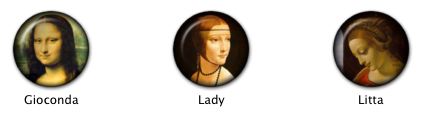
こういうアーティスティックなアイコンもアップされている 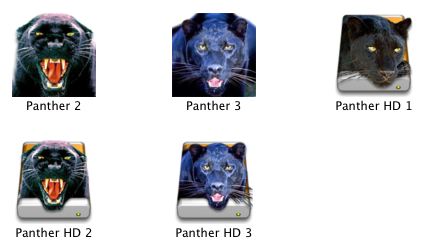
パンサーユーザは是非どうぞ 2005 年 3 月 31 日 WinSwitch(Freeware) パンサーに標準装備されたファーストユーザスイッチはなかなかトリッキーなギミックだと思うが、複数のユーザアカウントを管理するシステム管理者に取っては有り難いギミックかもしれない。 複数のユーザに渡って設定を変更する時にひとつずつ各ユーザの環境を確認しながらやらなくてはいけない時があるが、そういう時にいちいちログアウトして他のユーザに移っていたらしんどくなることもある。 ただ、このスイッチの表示が長い名前の表示というのがいただけない。 そこでこのWinSwitchは切り替えのメニュー表示をアイコンにしたり短い名前に変更したりできる。 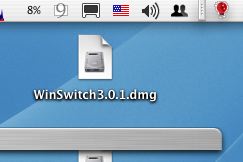
WinSwitchはファーストユーザスイッチの表示をアイコンにかえる メニューバーを節約できるし、見た目もスマートだ 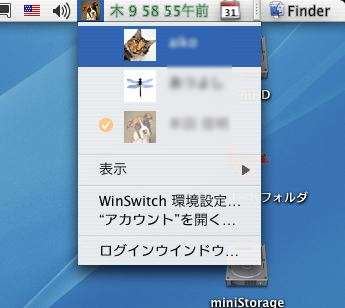
メニューバーアイコンをプルダウンするとファーストユーザスイッチの切り替え画面が出てくる 好きな写真を貼付けてアイコンとして使うこともできる |